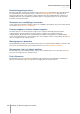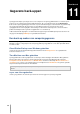User manual
Gebruikershandleiding van Synology NAS
Gebaseerd op DSM 6.0
57 Hoofdstuk 10: Overal toegang tot bestanden
Bestanden of mappen zoeken
U kunt trefwoorden in het veld Filter in de rechterbovenhoek van File Station invoeren om bestanden of mappen
in de huidige map te filteren. Daarnaast kunt u uitgebreide zoekopdrachten uitvoeren in het paneel Geavanceerd
zoeken voor verfijnde zoekresultaten.
Opmerking: voor snelle zoekresultaten raden wij u aan om de inhoud van de gedeelde map te indexeren.
Raadpleeg "De inhoud van een gedeelde map indexeren" voor meer informatie.
File Station in actie
Met de rechtermuisknop klikken op het menu Actie en met slepen en neerzetten kunt u gemakkelijk bestanden of
mappen downloaden, uploaden, kopiëren, verplaatsen, herbenoemen, verwijderen, uitpakken, bestanden en
mappen comprimeren en nog veel meer
De eigenschappen van bestanden en submappen bewerken
U kunt de toegangsrechten tot bestanden en submappen (mappen en submappen in gedeelde mappen)
bewerken, downloadkoppelingen kopiëren en een bestand openen in een nieuw browservenster in het venster
Eigenschappen. Selecteer de bestanden en mappen waarvoor u toegangsrechten wilt instellen. Klik met de
rechtermuisknop op een van de bestanden of mappen, of selecteer het menu Actie en vervolgens
Eigenschappen.
Opmerking:
om de toegangsrechten tot gedeelde mappen in te stellen, zie "Gebruikers of groepen toegang geven tot gedeelde
mappen" voor meer informatie
U bent niet gemachtigd om de toegangsrechten tot bestanden en submappen in de gedeelde map photo te
bewerken. Voor de instelling van toegangsrechten tot fotoalbums voor gebruikers van Photo Station opent u Photo
Station, gaat u naar de pagina Instellingen en klikt u op het tabblad Help voor meer informatie.
Met File Station kunt u de uploadactie alleen uitvoeren voor bestanden en mappen op uw computer. Alle andere
File Station-acties en instellingen van eigenschappen zijn alleen beschikbaar voor bestanden en mappen op
Synology NAS.